什么环境变量?Win10系统如何设置环境变量?
什么环境变量?Win10系统如何设置环境变量?
电脑windosws10系统与windows7、xp等系统因为系统UI有了很大的不同。所以相比较windows7等,找到设置系统环境变量的设置不是特别容易。今天教大家设置一下电脑的环境变量。

右击左下角的windows的图标。选择其中的“系统”这一设置。
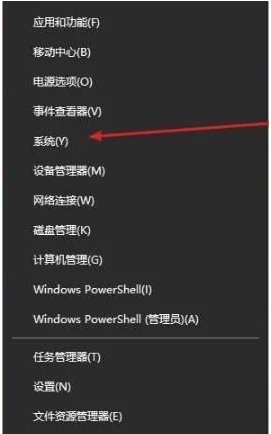
2、选择其中的系统信息

3、在打开的系统信息中,可以看到左侧有“高级系统设置”。点击
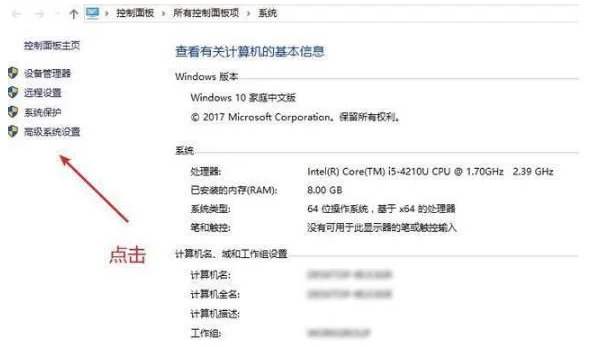
4、在打开的面板中可以看到“环境变量”设置按钮。
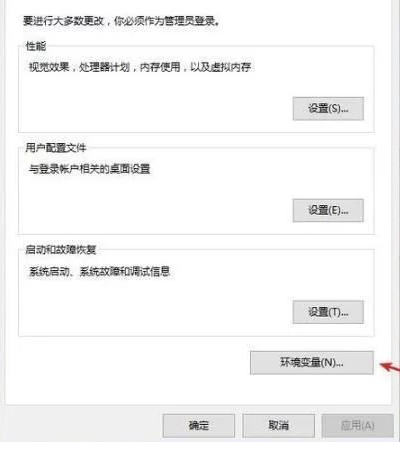
5、需要注意的是,环境变量设置分为个人环境变量设置和所有用户环境变量的设置。请注意区分。如下图描述。
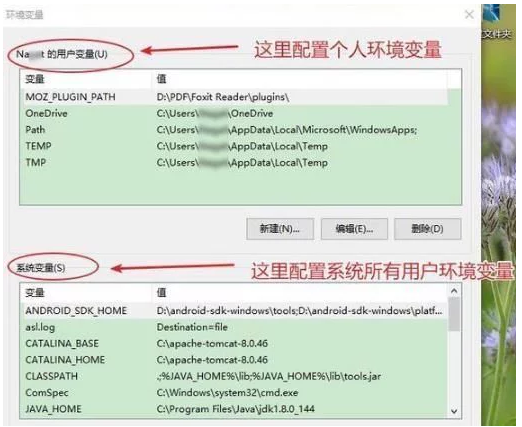
以上是win10系统设置环境变量,赶紧试试看吧。










 苏公网安备32032202000432
苏公网安备32032202000432